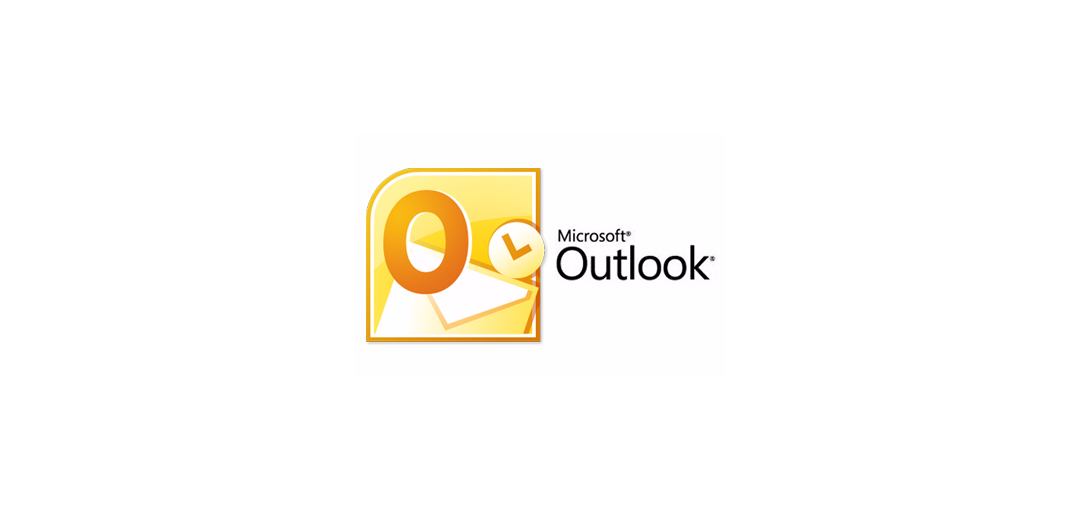Outlook is een van de meest gebruikte mailprogramma’s van onze klanten. Omdat de applicatie zoveel gebruikt wordt, hebben we weer een doe-het-zelf handleiding gemaakt om zelf de e-mail in te kunnen stellen en direct te gebruiken. Zo kunt u heel eenvoudig uw eigen mailbox instellen en beheren.
Onderstaand treft u de instellingen om u e-mailaccount in het mail programma Outlook 2010 in te stellen.
Stap 1:
Open Outlook en ga links boven in naar Bestand. Klik op +Account toevoegen.
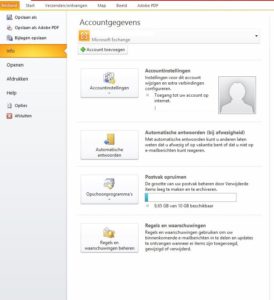
Stap 2:
U hoeft hier niets in te vullen. Klik op Serverinstellingen of extra servertypen handmatig configureren. Ga naar Volgende.
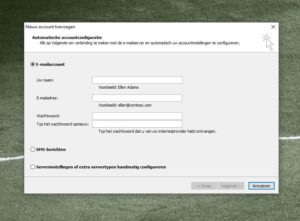
Stap 3:
Kies voor Internet e-mail en ga naar Volgende.
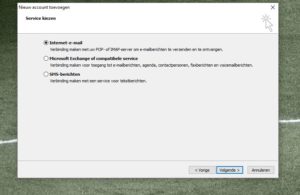
Stap 4:
Vul nu de volgende gegevens in:
Gebruikersgegevens:
Uw naam: Dit is uw afzendnaam
E-mailadres: Uw volledige e-mailadres
Servergegevens:
Type account: Hier mag u zelf selecteren of u voor POP3 of IMAP kiest.
*Let op: Bij stap 6 is het poortnummer van de server voor inkomende e-mail afhankelijk van het type account.
– POP3 heeft server poort nummer 110.
– IMAP heeft server poort nummer 143.
Server voor inkomende e-mail: mail.uwdomeinnaam.nl
server voor uitgaande e-mail (SMTP): smtp.uwdomeinnaam.nl
Aanmeldingsgegevens:
Gebruikersnaam: Uw volledige e-mailadres
Wachtwoord: Het wachtwoord dat bij u e-mailadres is ingesteld
Klik op Meer instellingen.
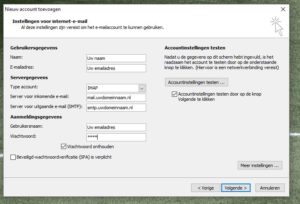
Stap 5:
Klik op het tablad Server voor uitgaande e-mail. Vink de volgende vakjes aan:
- Voor de server voor uitgaande e-mail (SMTP) is verificatie vereist
- Dezelfde instellingen gebruiken als voor inkomende e-mail
Ga naar het tablad Geavanceerd.
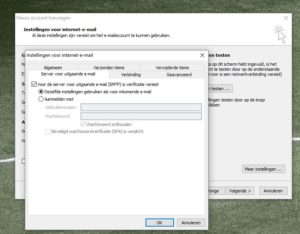
Stap 6:
Bij stap 4 heeft u gekozen voor het type account POP3 of IMAP.
Vul bij Inkomende e-mail (POP3) het server poortnummer: 110.
Of
Vul bij Inkomende e-mail (IMAP) het server poortnummer: 143.
Kies bij Gebruik het volgende type versleutelde verbinding voor Geen.
Vul bij Uitgaande e-mail (SMTP) het server poortnummer: 587.
Kies bij Gebruik het volgende type versleutelde verbinding voor Geen.
Klik op OK.
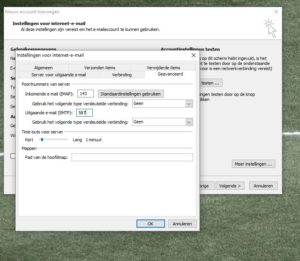
Stap 7:
Klik op Volgende. De accountinstellingen worden getest.
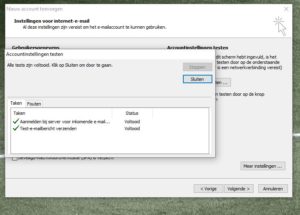
Stap 8:
Klik op Voltooien.
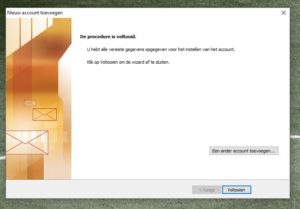
Stap 9:
Stuur een testbericht naar u zelf om te controleren of de instellingen zijn gelukt.